Avaliar este artigo :
5/5 | 1 opinião
Este artigo foi útil para si ?
Sim
Não
Vous avez noté 0 étoile(s)
Sommaire
Procédure
Tal como utilizar botões para criar apelos à ação, adicionar imagens ao seu sítio Web pode torná-lo mais atraente. No entanto, deve ter-se em conta que as imagens podem ser pesadas. Por conseguinte, é necessário reduzir o seu peso antes de as adicionar ao seu sítio. Se as imagens forem demasiado pesadas e/ou demasiado grandes, a visualização do seu sítio Web pode tornar-se mais lenta. Para otimizar o peso das suas imagens, consulte a seguinte documentação: https: //help.lws-hosting.com/pt/Como-otimizar-as-imagens-para-o-seu-sitio-Web
1. Primeiro, ligue-se à interface do SiteBuilder Pro.
2. Clique em"Imagem" na barra de ferramentas na parte superior da sua interface.
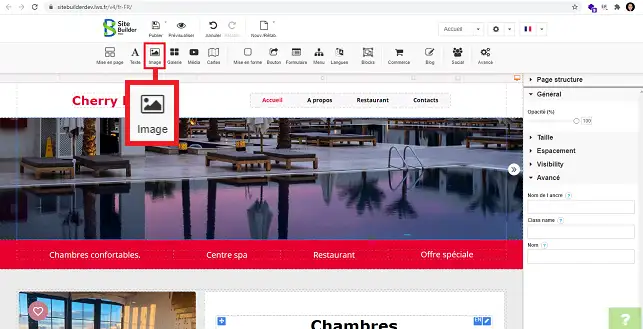
3. Escolha o estilo de moldura que pretende para a sua imagem, clicando nele.
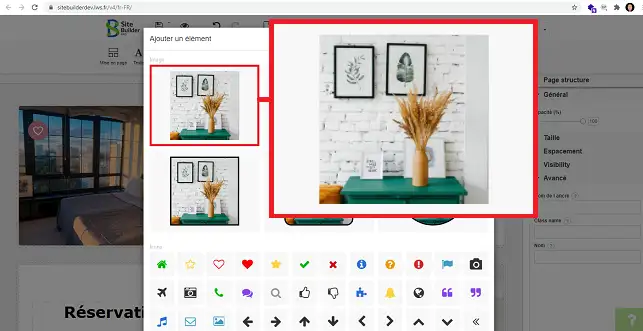
4. Clica em"Enviar uma nova imagem" se quiseres carregar uma imagem do teu computador. Escolhe a tua imagem e clica em"Abrir".
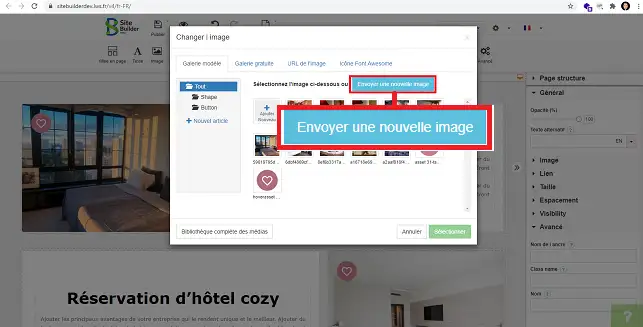
5. Clique na imagem desejada para a selecionar na sua galeria multimédia. Por fim, clique no botão"Selecionar".
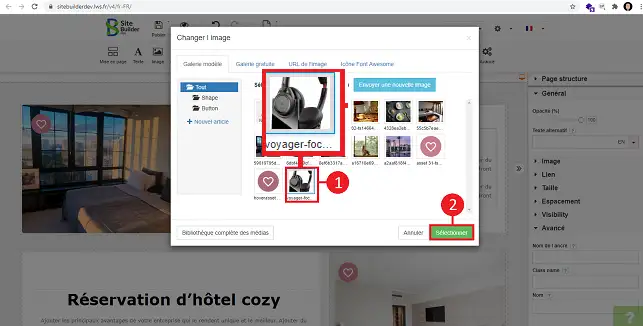
1. Pode alterar a imagem seleccionando-a e clicando no estilete. De seguida, clique em"Alterar imagem".
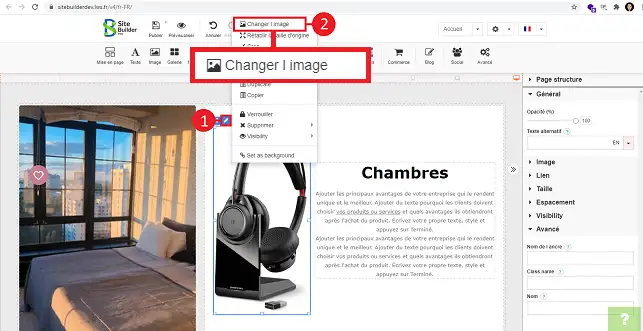
2. Seleccione outra imagem e clique no botão"Selecionar" para guardar o seu pedido.
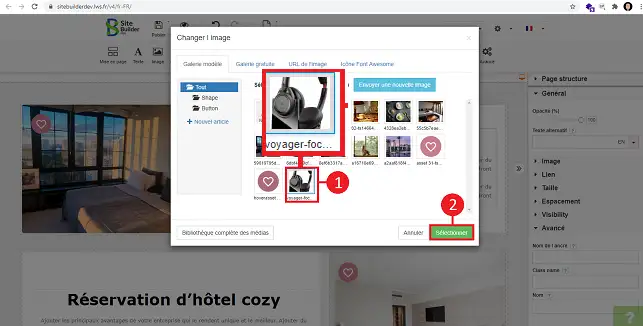
3. Pode apagar a imagem clicando no estilete por cima dela e depois em"Apagar".
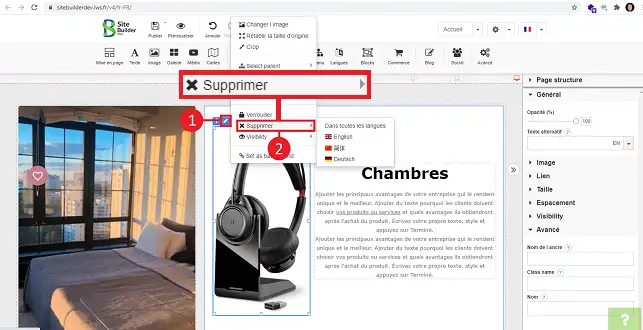
A coluna da direita do SiteBuilder permite-lhe modificar certos parâmetros da sua imagem.
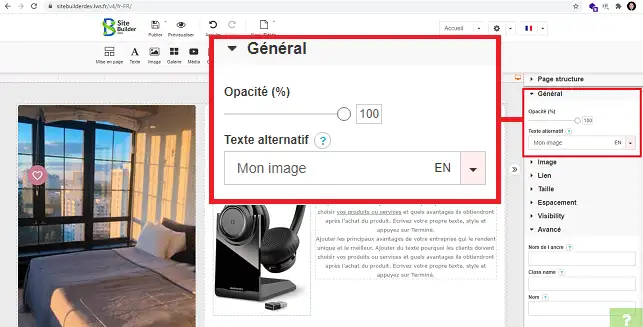
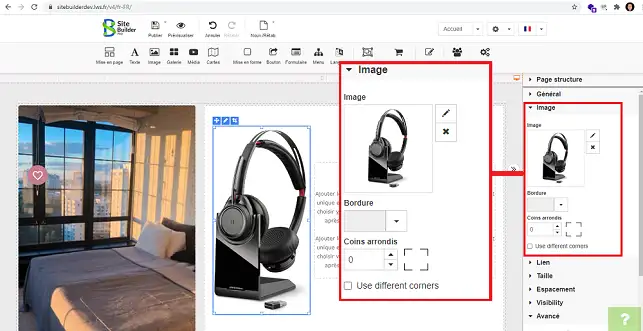
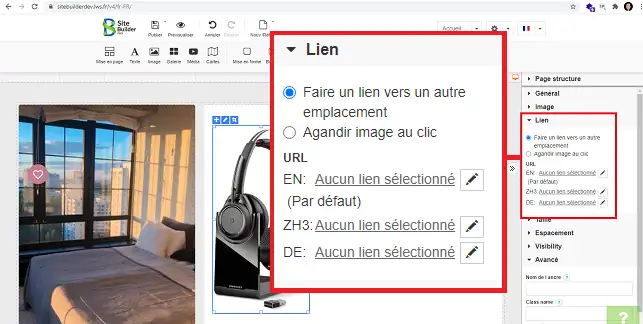
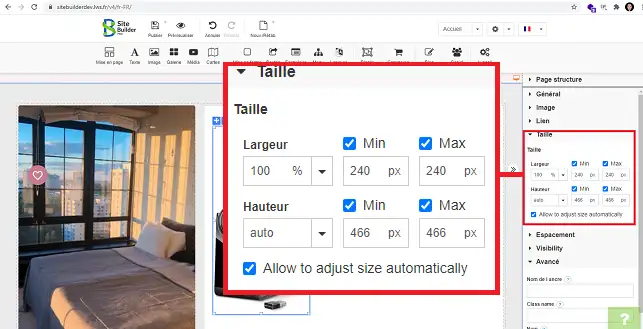
Agora já sabe como :
Ao aplicar estes passos simples, pode melhorar drasticamente a experiência do utilizador no seu sítio e torná-lo mais dinâmico e interativo. Obrigado por ler este artigo e sinta-se à vontade para partilhar as suas ideias ou colocar questões, deixando um comentário abaixo. O seu feedback é inestimável para nos ajudar a melhorar os nossos serviços 😊👇.
Avaliar este artigo :
5/5 | 1 opinião
Este artigo foi útil para si ?
Sim
Não
2mn leitura
Como é que insiro um novo elemento no SiteBuilder Pro?
1mn leitura
Como é que edito um elemento existente no SiteBuilder Pro?
1mn leitura
Como é que insiro uma galeria de imagens no SiteBuilder Pro?
1mn leitura
Como é que insiro comentários no SiteBuilder Pro?
Bonjour,
Merci de votre retour.
Sur SiteBuilderPro, vous pouvez utiliser l'outil Galerie, afin de mettre des galeries d'images sur votre site.
Après, vous avez des paramètres à modifier pour paramétrer la galerie comme vous souhaitez (défilement d'images etc..)
Je vous remercie de votre attention et reste à votre disposition pour toute autre question ou complément d'information.
Nous vous invitons à contacter notre service support à travers votre espace client, afin de vous apporter une aide si vous rencontrez des difficultés quelconque. (Contacter le support LWS)
Cordialement, L'équipe LWS
Bonjour,
Je vous remercie pour votre retour.
Afin de pouvoir répondre au mieux à votre demande, je vous invite à contacter le support technique depuis votre espace client afin qu'on vous apporte une réponse claire et qu'un échange ait lieu, car il est possible que les explications ne sois pas suffisante et qu'on doive vous envoyer des captures d'écran et des procédures à suivre.
Je vous remercie pour votre compréhension et reste tout de même à votre disposition pour toute autre question ou complément d'information.
Cordialement, L'équipe LWS.